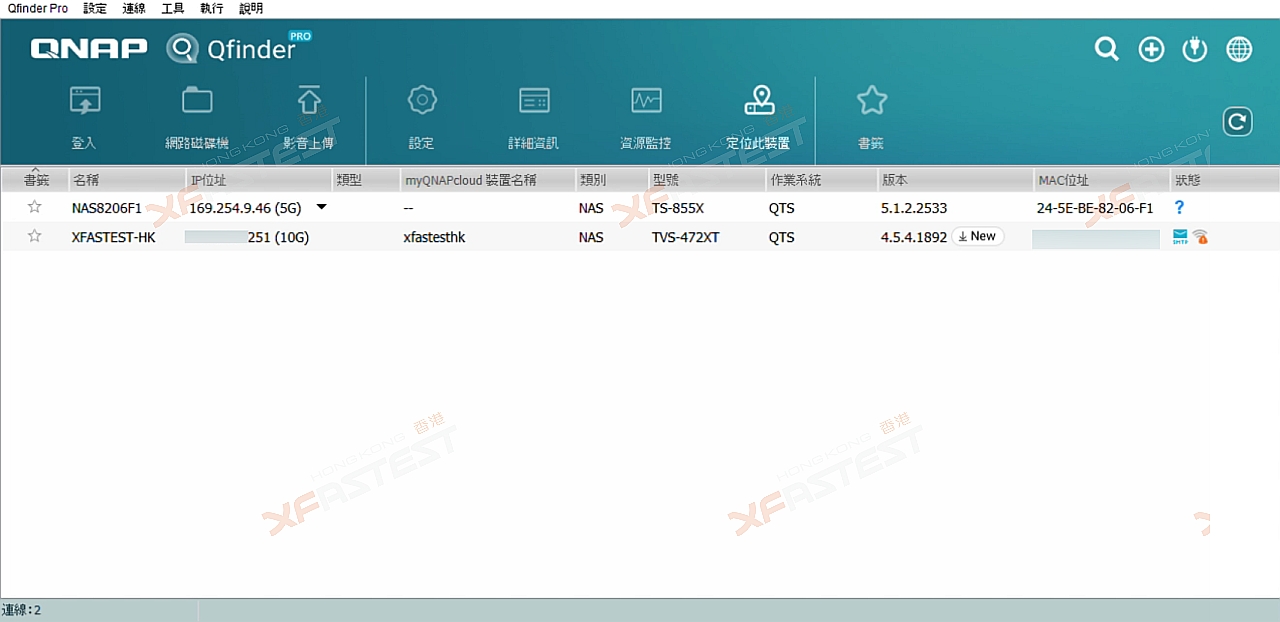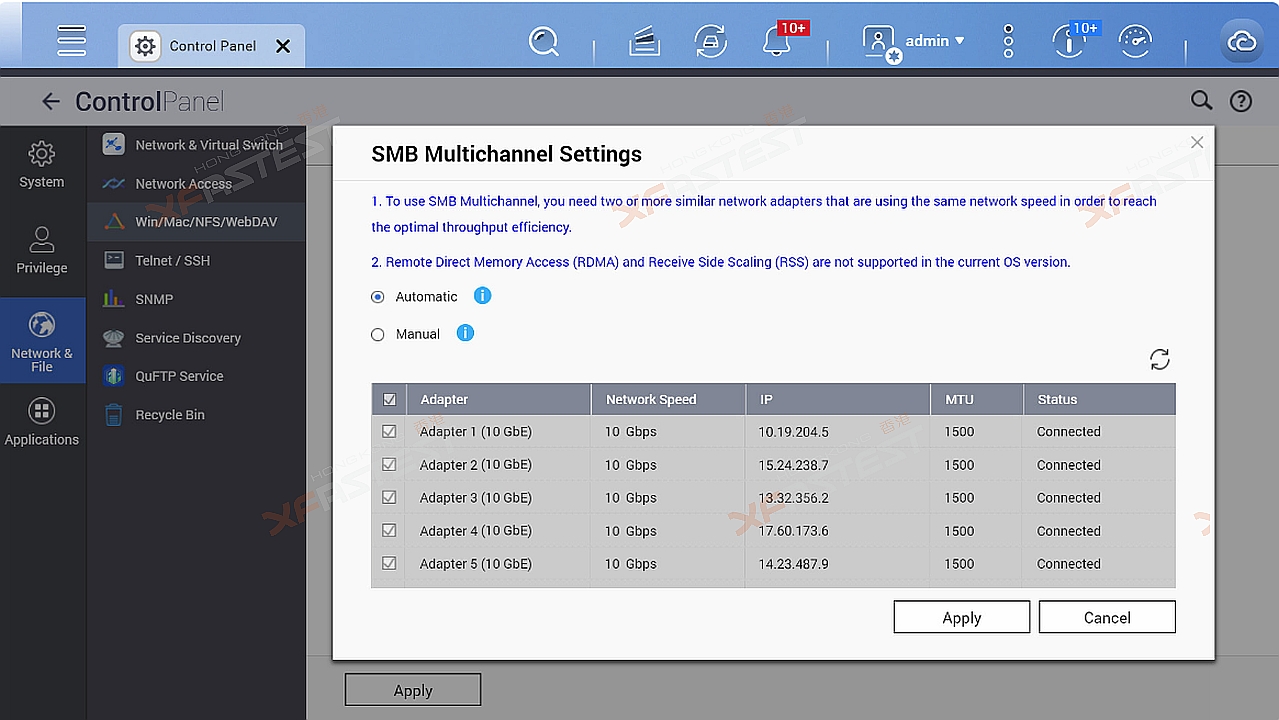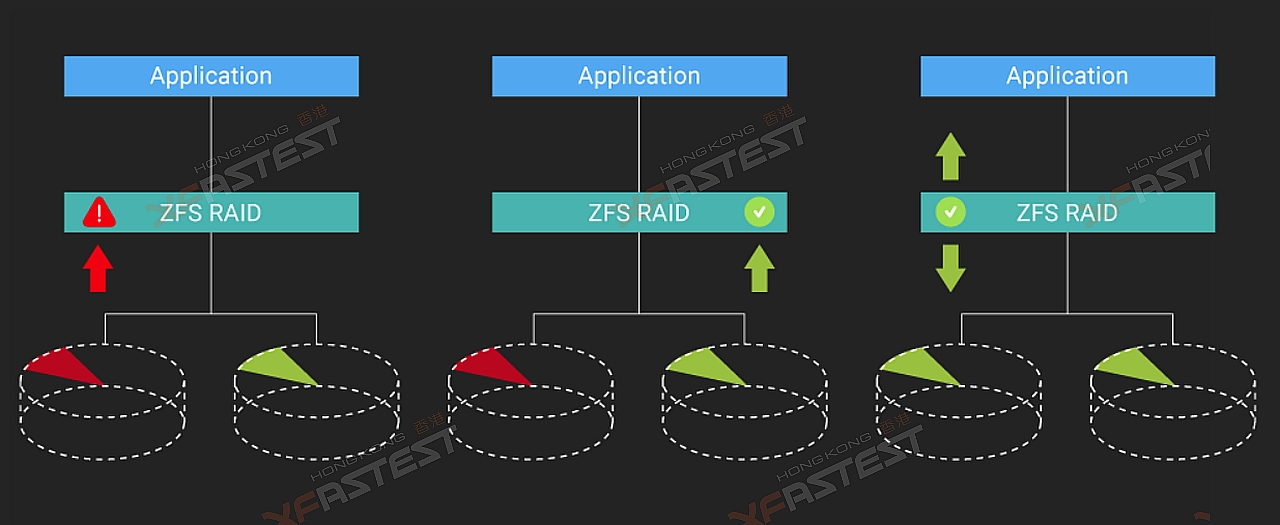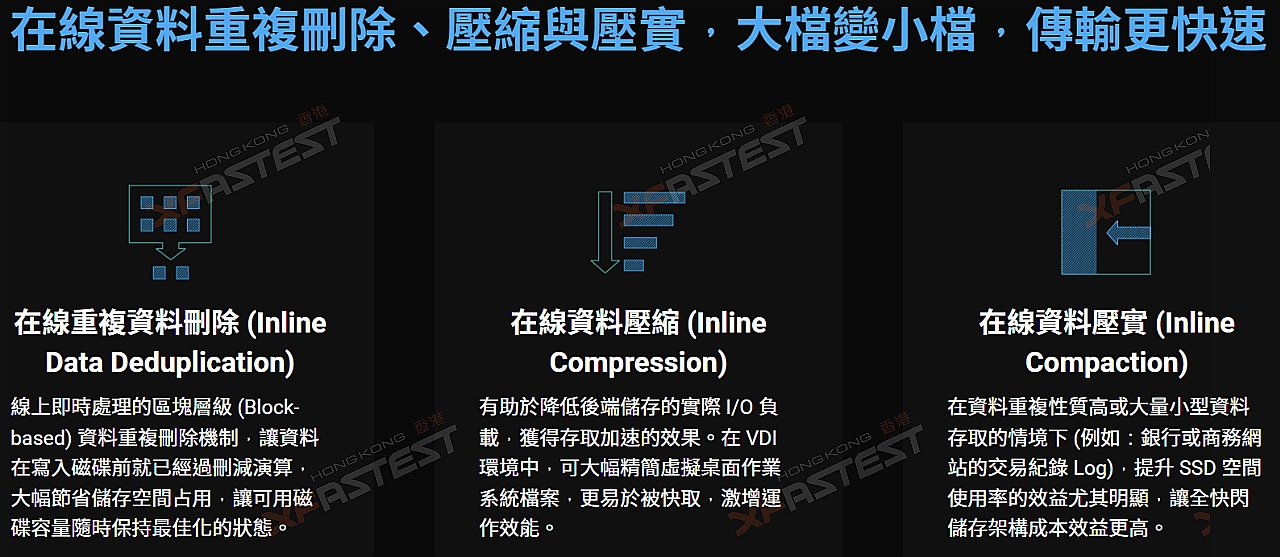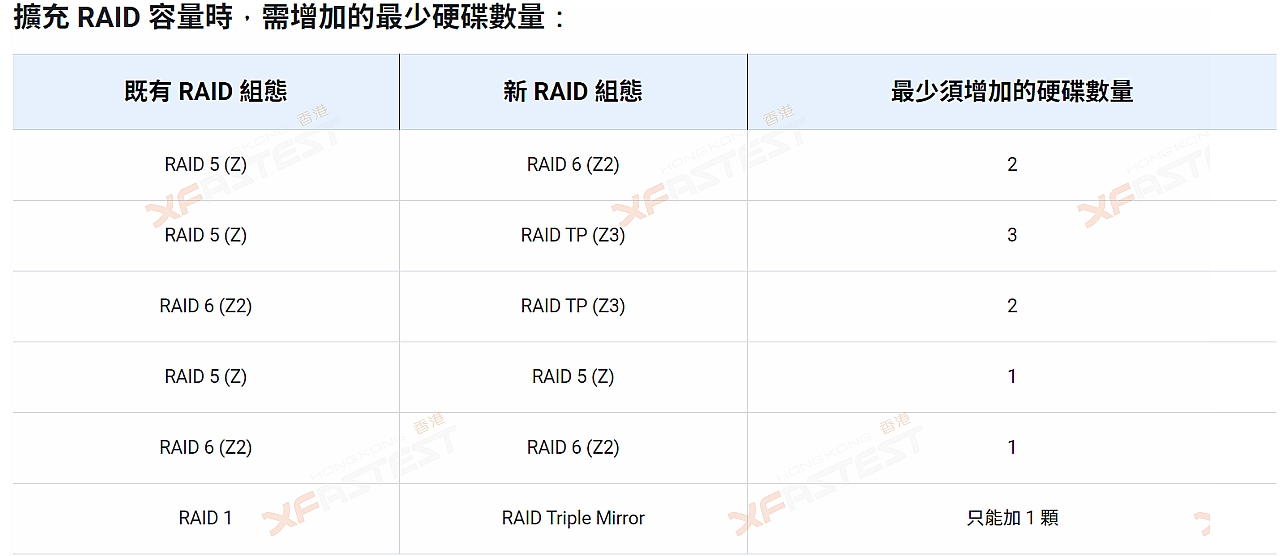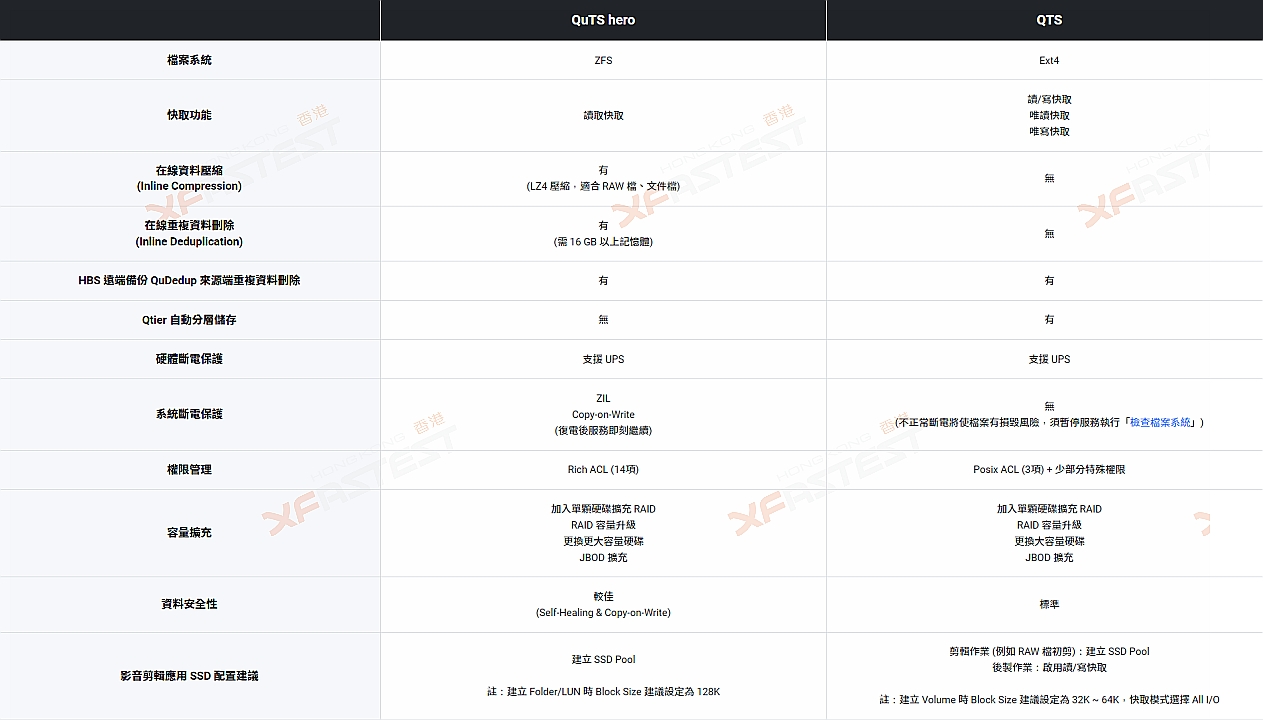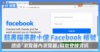序言
承上期當大家已經完成基本的硬件及網絡連接後,透過 Qfinder Pro 如果能夠辨認 NAS 的話,就可以開始進行下一步的設定,NAS 與電腦一樣都需要一個作業系統才能使用,而 QNAP NAS 較多人會使用 QTS 系統,對於企業用家則可選擇效能及功能更豐富的 QuTS Hero,在正式使用前亦需要先建立合適的儲存空間。對於有多個用戶同時使用如辦公室,則可以為每個用戶建立獨立的帳戶,並設定不同的存取權限。
透過 Qfinder Pro 連接 NAS
對於第一次接觸 NAS 的用家,或者都未必懂得進入 NAS 的方法,QNAP 的話就提供了一個小工具 Qfinder Pro,它能夠自動偵測已連接網絡的 NAS,只需點擊該 NAS 就會自動彈出網頁,就能開始進行系統或者是日後的操控及管理。
QTS 系統安裝
QTS 的安裝方法相當簡單,只要按照安裝精靈的指示,先確認系統的 Firmware 為最新版本,再設定管理員的登入名稱及密碼,最後就是設定當中的網絡,然後系統便會自動完成下載及安裝的動作。
QuTS Hero 系統安裝
至於進階用戶或企業用戶,若果想使用效能及功能更多的 QuTS Hero 作業系統,則只需要在安裝首頁上選取 Choose Another Firmware,就能直接看到 QuTS Hero 的選項,就會自動從網上下載有關的檔案並且進行安裝,又或者是選取預先從官方網站下載的 Firmware 亦可。當重新啟動後,與安裝 QTS 系統同樣只需要根據指示即可完成。
QTS vs QuTS Hero
QNAP NAS 所採用的 QTS 作業系統已經多年的發展,在效能及功能上都已經相當成熟,但隨著遠端虛擬桌面(VDI)的應用以及採用 SSD 的企業越來越多,因此 QNAP 就研發出 QuTS Hero 作業系統,當中主要採用 128-bit ZFS 檔案系統,在 ZFS 的構架之下,能夠支援更大的儲存容量,進一步滿足如 8K 影片等大型檔案的儲存。另外,中高階的 QNAP NAS 都會配備多個 LAN 或可透過擴充卡加入更快的 LAN,就可以配合 SMB Multichannel 功能,把多個 LAN 組合以提供更快的傳輸速度,又或者是當其中一條 LAN 出現問題,其他的 LAN 仍可維持正常傳輸,以減少因網絡問題而造成的影響。
由於 QuTS Hero 採用 ZFS 架構,因此它原生就已經支援 RAID 及 LVM 所提供的所有功能,並且只需要建立儲存池,就能建立共享資料夾或 LUN,而毋需像 QTS 系統在建立儲存池後還要建立儲存空間才能使用。ZFS 更可以針對所有資料區塊及 Metadata 校驗 Checksum,確保資料正確及完整,當發現資料有錯誤時,能自動進行修復 (Self-healing)。採用 ZFS 還提供「在線資料壓縮」(Inline Data Compression) 及「在線重複資料刪減」(Inline Data Deduplication),達縮減容量及刪減重複資料,節省寶貴的儲存空間。更可支援更多 RAID 組態,包括支援 Triple Parity (RAID Z3) 及 Triple Mirror,大幅提升資料保護的安全性層級。同時,受惠於 COW 技術,ZFS 在建立快照時並不會影響系統效能,而且能更密集地建立快照,也支援更多的快照數量。
建立儲存池及儲存空間
當完成系統安裝後,在用家正式使用之前,就必需先建立最少一個儲存池(Storage Pool),至於使用 QTS 系統的用家,如果大家選擇的 NAS 配備額外的 2.5” 插槽或 M.2 SSD 插槽的話,更可以在建立儲存池的時候採用 Qtier 功能,主要是在讀寫資料的時候,透過儲取速度更快的 SSD 或 M.2 SSD 作加速,以提升整體的讀寫效能。由於目前大家都會選擇可配備多隻硬碟的 NAS,因此在建立儲存池的時候,就可以同時選取多隻已安裝的硬碟,並且透過不同的 RAID 模式以提供更高的效能及資料安全性。
在建立儲存池後亦必需再新增最少一個儲存空間(Volume)才能開始使用,這個部份用家可以按自己使用的需要,把儲存池分割成多個不同的儲存空間,功能上就類似把電腦中的硬碟作分割能夠獨立存取。另外,在建立儲存空間的時候,對於想進一步提升保安可以為該儲存空間加必密碼作保護,但有一點要注意是萬一日後忘記密碼又或者沒有製作密碼匙的話,所有在已加密儲存空間的資料將不能再存取。
至於使用 QuTS Hero 的用家,由於採用 ZFS 系統架構,因此只需要建立儲存池即可使用,毋需像 QTS 要額外建立儲存空間。另外,在建立儲存池的時候,系統亦會自動建議用家加入 SSD 或 M.2 SSD 以提升存取效能。
建立共用分享資料夾
當完成建立儲存空間後,用戶就可以開始使用 NAS 來作備份或分享,為了更方便進行管理,因此建議在儲存空間內建立不同的共用分享資料夾。尤其是對於辦公室應用,透過不同的共享資料夾大大簡化管理員的管理。針對部份重要或機密的公司資料,管理員可以為讓資料夾加上密碼作保護,配合設定用戶的存取權限。
建立多個不同帳戶
若果 NAS 會有多於一個人的使用情況,管理員就可以為每個不同的用戶建立獨立的帳戶,以便進行管理或分配指定可使用的位置,甚至是限制部份的 NAS 功能。建立帳戶的時候,管理員更可以加入對方的電郵,以便通知該用戶,對於企業管理員來說會更方便。同時,在建立帳戶的時候,更可以設定當該用戶首次登入的時候,強制必需更新密碼,以提升整體的保安。